分类
最近有用户反映,win10桌面上安装的图标右下角总是有个小盾牌,虽然说右下角的小盾牌对电脑没有什么危害,但是肯定有不少用户和小编一样,觉得小盾牌十分碍眼,影响美观。那么win10怎么取消图标盾牌呢?下面小编针对这个问题,给大家讲一下win10桌面图标图标有盾牌该怎么办。
win10取消图标盾牌的具体方法:
1、右击需要取消的图标盾牌的程序,选择属性,查看起始位置,文件目标。
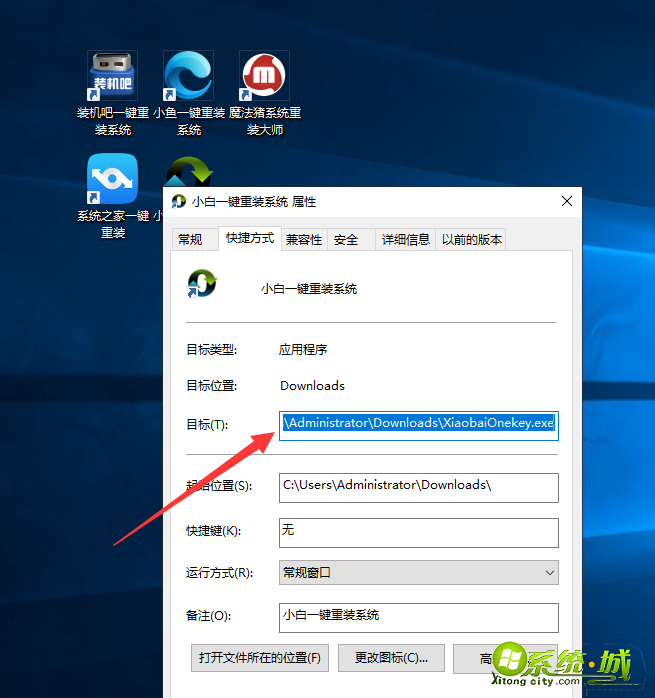
2、然后通过查看的路径找到程序文件所在位置,右击此文件选择属性。
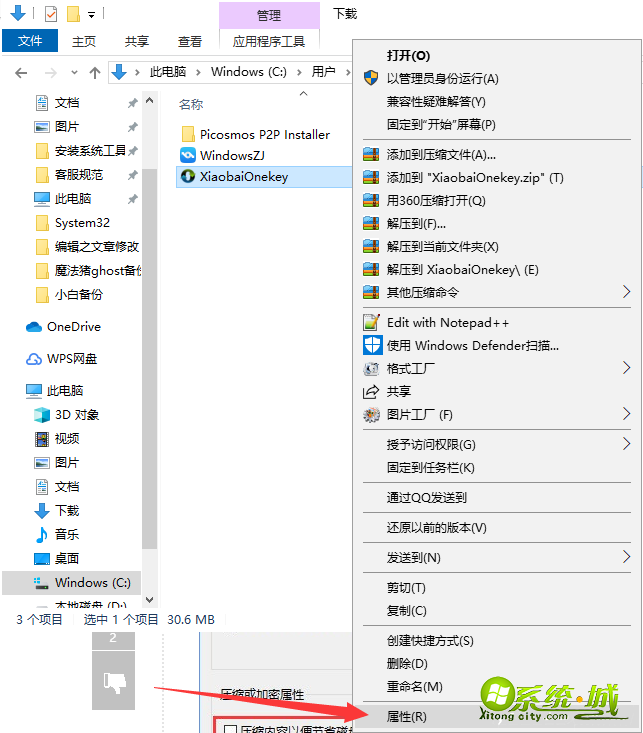
3、点击常规下的高级按钮。
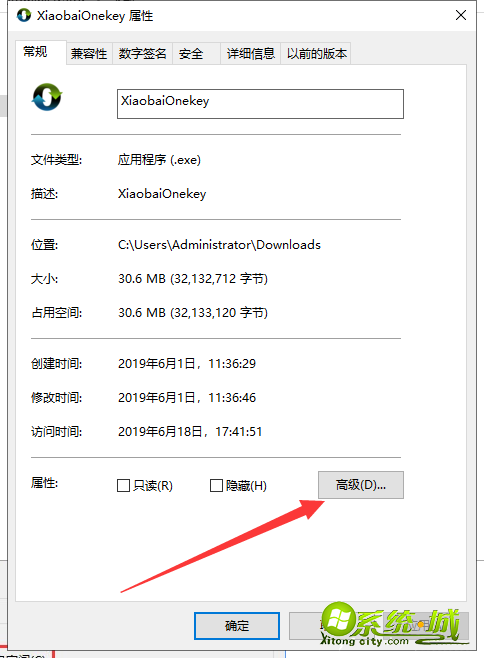
4、取消红色方框中的勾选,点击确定。
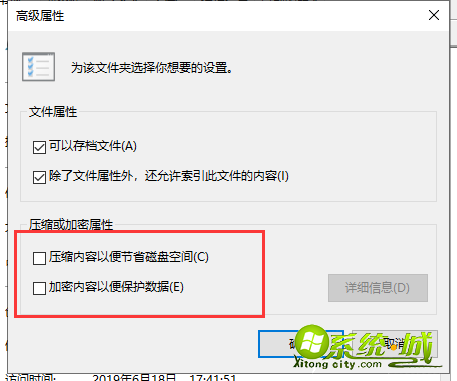
5、如果有子文件就出现确认属性更改窗口,想彻底解除压缩加密就选择将更改应用于此文件夹,子文件夹和文件,确定即可。
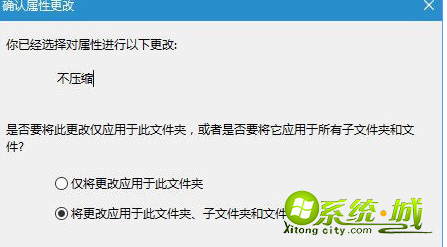
以上就是win10怎么取消图标盾牌的详细教程啦,是不是很简单呀?强迫症的用户没有了盾牌,是不是感觉神清气爽!这种操作方法并不难,还不知道win10桌面图标有盾牌怎么办的朋友们,快点动手试试吧。
热门教程
网友评论